Geschatte leestijd: 22 minutes
Wil je met Facebook Live video aan de slag? Bekijk het artikel en de video en ontdek hoe video livestreamen op Facebook werkt. Dus, als jij zichtbaar wil blijven – ook in deze ‘stille tijd’ – dan zul je dit artikel waarderen.
Laten we direct beginnen!
Opmerking: dit artikel is begin april 2016 gepubliceerd. In de tussentijd heeft Facebook live video geüpdate met nieuwe functionaliteiten. Dit artikel is voor het laatst bijgewerkt op 6 september 2021.
Inhoud van dit artikel
Live video
Facebook, YouTube, Twitter (straks ook LinkedIn). Het draait er allemaal om video’s en bij voorkeur live video’s. Facebook Live is verreweg de beste manier om op het grootste sociale netwerk in zoveel mogelijk tijdlijnen te verschijnen door de ‘video-first policy’ van Facebook.
Het is tegelijkertijd de meest hoogdrempelige manier om je boodschap over te brengen. Veel veiliger is het om je boodschap te schrijven, maar maak je daar de juiste impact mee?
Live video is belangrijk en wordt alleen maar belangrijker. Als je je wilt onderscheiden van alle andere ondernemers, dan is de vraag niet OF je het gaat doen, maar WANNEER je het gaat doen.
Alleen…
Waar begin je?
Wat heb je ervoor nodig?
Wat ga je zeggen?
Dat ga ik je in dit artikel uitleggen.
Wat is Facebook Live?
Facebook Live is een manier om met je smartphone of computer live video-opnames te maken om alles wat je meemaakt te delen met je volgers van over de hele wereld. Je live video verschijnt direct in je tijdlijn op Facebook. Live video is een optie binnen je smartphone app Facebook, dus je hebt geen aparte app nodig.
Waarom Livestreamen op Facebook?
- Op een gemiddelde dag genereert Facebook een slordige 8 biljoen videoviews (een view is volgens Facebook al na 3 seconden)
- Mensen kijken 3 x zoveel tijd naar een video die live is, dan naar een video die niet meer live is (replay)
- Een post met een video heeft 135% meer organisch bereik dan een post met een foto
- Facebook heeft een zogenoemde ‘video first’ policy, wat betekent dat het sociale netwerk voorrang geeft aan video’s en bij voorkeur live video’s
Voordelen Facebook Live
Live video’s zijn een goede, sterke aanvulling op je vooraf opgenomen video’s:
- Het is een gemakkelijke manier om video’s te maken en te verspreiden. Je hebt er niet meer voor nodig dan alleen een smartphone en een externe microfoon.
Microfoon nodig voor je smartphone video, vlogs, podcast video, Stories of live video?

- Er is geen postproductie (montage, bewerking van audio, toevoegen van muziek, toevoegen van visuele effecten, verbeteren van beeldmateriaal), waardoor het een ideale manier van video’s verspreiden is voor als je weinig tijd hebt.
- Je kunt heel gemakkelijk ongefilterde, rauwe ‘echte’ momenten delen (en dat is wat mensen willen zien: mensen willen mensen zien, mensen met wie ze zich kunnen identificeren. Ze willen jou zien zoals je echt bent).
- Je kijkers kunnen actief meedoen via de live chat en zo een bijdrage hebben aan je livestream.
- Al je video’s blijven op Facebook beschikbaar, tenzij je de live video verwijdert. Live gestreamde video’s worden – net als een upload in het netwerk zelf – automatisch aan je profiel, je pagina, je groep of evenement toegevoegd.
- Je kunt een advertentie maken van je live video die je heel gericht in de tijdlijn van jouw ideale publiek laat zien.
Facebook Live: Smartphone of PC?
Facebook LIVE kun je streamen via:
- je Smartphone via de Facebook app of Pagina app (nadeel: dan is het alleen niet mogelijk om je live video vooraf in te plannen)
- je PC (werkt alleen via Google Chrome, camera én scherm delen, niet mogelijk om vooraf in te plannen) met streamingsoftware
- een Online tool als Ecamm Live (voor Mac gebruikers), Streamyard, Switcher Studio, OBS Studio, Wirecast, BeLive, Zoom.
Gebruik je smartphone om live te gaan als:
- Je onderweg bent.
- Je geen computer of camera hebt.
- Je geen afbeeldingen hoeft te laten zien, of je scherm wil delen of wil schakelen tussen verschillende camera’s.
Gebruik je computer om live te gaan als:
- skypesessies met klanten wil uitzenden (handig voor het delen van testimonials)
- demonstraties wil geven van een applicatie of een venster op je computer (bijvoorbeeld een sneak-preview van je online training)
- een PowerPoint-presentatie of Word-document wil laten zien
- en zelfs het scherm van je smartphone wil delen
Lengte Facebook Live
De tijd die je livestream mag duren is afhankelijk van het apparaat dat je gebruikt. De maximale duur van je livestream is:
- Computer/API: 8 uur
- Mobiel: 4 uur
Benodigdheden Facebook Live
TIP: deze video accessoires kun je ook gebruiken voor als je een training via Zoom geeft, of een webinar geeft of een podcast video maakt of een klant interviewt via Skype.
Webcams voor Live Video
Bekijk alle webcams
Logitech BRIO – 4K Webcam

De Logitech BRIO is gemaakt voor streamen met glasheldere beelden, vloeiende bewegingen en natuurlijke kleuren.
➡ Bestel de Logitech BRIO – 4K Webcam bij Bol.com
Logitech C922 – HD Pro Webcam

Full HD 1080p webcam voor het opnemen van videogesprekken, live video’s en webinars.
➡ Bestel de Logitech C922 – HD Pro Webcam bij Bol.com
Logitech C920 – HD Pro Webcam

➡ Bestel de Logitech C922 – HD Pro Webcam bij Bol.com
Green Screen voor live video
Een live video maken met een green screen (groen scherm) biedt je de mogelijkheid om een fictieve achtergrond te creëren.
Met deze zogenoemde Chromakey techniek kun je de groene achtergrond verwijderen. Je plakt er vervolgens elke achtergrond in die je maar wilt, bijvoorbeeld een stenen muur, een strand, een bos of een weerkaart (zoals onze weermannen en -vrouwen op tv de weervoorspellingen doen).
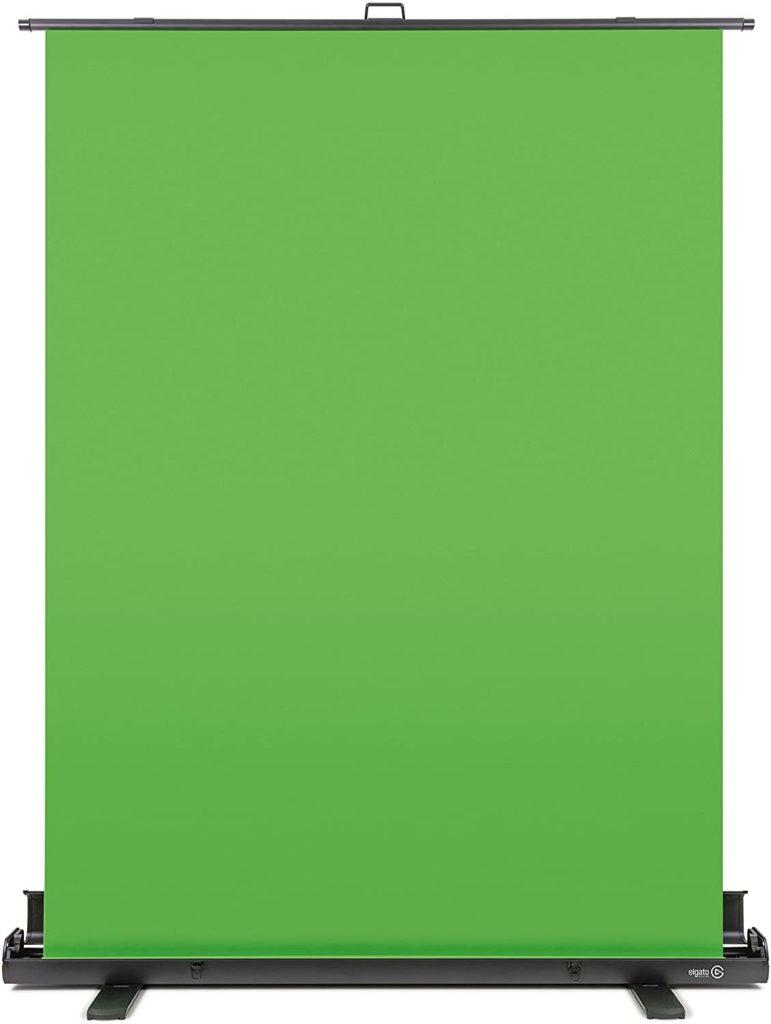
➡ Bestel dit Roll up Green Screen bij Bol.com
➡ Bestel dit Roll up Green Screen bij Amazon
Microfoons voor live video
Blue Yeti Pro Studio USB condensator microfoon

USB-microfoon voor het opnemen van videogesprekken, Facebook Live, YouTube Live, webinars. Je kunt de Blue Yeti microfoon direct op je computer aansluiten.
➡ Bestel de Blue Yeti Studio microfoon bij Bax-shop
Popfilter voor microfoon

Er is niets vervelender dan dat je opname mislukt door een ‘pop’ te horen. Met een popfilter met metalen scherm is dit verleden tijd. Het filter houdt de ‘pop’ tegen, terwijl de frequentie en andere stemeigenschappen perfect behouden blijven.
➡ Bestel een popfilter voor je microfoon bij Bax-shop
Blue Radius III Shockmount voor Yeti en Yeti Pro microfoon

Met deze shockmount voorkom je dat trillingen, schokken en bijbehorende geluiden je live video verstoren. Het elastiek absorbeert de schokjes die anders in je video-opname terecht zouden komen.
➡ Bestel de Blue Radius III Shockmount bij Bax-shop
Røde PSA1 studio microfoon arm

Een stabiele studio boom arm voor broadcast-microfoons als de Blue Yeti USB Microfoon.
➡ Bestel de Røde PSA1 studio microfoon arm bij Bax-shop
Røde smartLav+ dasspeldmicrofoon
Voor video-opnames met 1 persoon

+ Microfoon, klem en plopkap
+ Geen batterij nodig
+ Werkt met lightning adapter (ook op iOS 11)
+ Werkt ook voor Facebook Live of podcast
– Minpunt: Fragiel (dus met beleid gebruiken)
– Minpunt: Korte kabel
➡ Bestel de Røde Smartlav+ bij Bax-shop
➡ Bestel de Røde Smartlav+ bij Kamera-Express
Røde plopkap voor dasspeldmicrofoon

Een plopkap speciaal voor de lavalier dasspeldmicrofoon van Røde. De set bestaat uit 3 stuks zwarte plopkappen.
➡ Bestel de Røde klopkap bij Bax-shop
Røde windscherm voor dasspeldmicrofoon
Buiten smartphone video’s opnemen met een windscherm

+ Minifur-LAV windscherm voor buitengebruik van je dasspeldmicrofoon
+ Geschikt voor de Røde Lavalier dasspeldmicrofoon
+ Set van 3 stuks
➡ Bestel Røde windscherm bij Bax-shop
Røde SC1 verlengkabel voor SmartLav en SmartLav+
Meer afstand tussen smartphone en videotalent

+ Verlengkabel van 6 meter
+ Werkt met lightning adapter (ook op iOS 11)
+ Werkt ook voor Facebook Live of podcast
TIP: Deze verlengkabel werkt ook met de iRig dasspeldmicrofoon (zie hieronder)
➡ Bestel de Røde SC1 verlengkabel bij Bax-shop
➡ Bestel de Røde SC1 verlengkabel bij Kamera-Express
Facebook Live video Inplannen
Wist je dat je een Facebook Live video vooraf kunt inplannen? Heel handig en er kleven ook nog eens een aantal heel interessante voordelen aan.
Als je gaat livestreamen op Facebook, dan wil je natuurlijk zoveel mogelijk (juiste) kijkers krijgen voor je live video. Een van de manieren is om je Facebook live video vooraf onder de aandacht te brengen van je volgers, volgers op andere social media, de lezers van je nieuwsbrief, je klanten. Hoe je dat doet? Door je uitzending vooraf in te plannen.
Let op: vooraf inplannen van een uitzending werkt ALLEEN als je gaat livestreamen via je computer met behulp van een programma zoals BeLive.tv, Ecamm, OBS of Wirecast. Vooraf inplannen werkt dus NIET via je smartphone.
Voordelen live video inplannen
Het inplannen van je FB Live video helpt jou als ondernemer om:
- je volgers vooraf al nieuwsgierig te maken naar je uitzending met een aantrekkelijke titel en het onderwerp over je uitzending
- je volgers uit te nodigen om vast te reageren op je Facebook Live of je video vast te liken
- je volgers te vragen om je live video te delen met hun eigen netwerk
- om je Facebook Live zelf te delen via andere kanalen (zoals je nieuwsbrief of andere social media)
Live video Inplannen: wat je moet weten
- Je kunt je Facebook Live uitzending vanaf minimaal 10 minuten tot maximaal 7 dagen van tevoren inplannen.
- Facebookers die je zakelijke pagina WEL al volgen kunnen een post op hun tijdlijn zien dat je van plan bent om live te gaan.
- Als volgers of niet-volgers op de button ‘Herinnering ontvangen’ klikken, dan ontvangen ze een melding 3 minuten voordat je live gaat.
- Facebookers die je zakelijke pagina NIET volgen kunnen ook een herinnering ontvangen als ze zich hiervoor opgeven, bijvoorbeeld omdat een andere Facebook pagina jouw update met een vooraankondiging deelt.
- Als je geen aangepaste afbeelding uploadt, dan wordt de profielafbeelding van je Facebook pagina getoond.
- Je kunt je Facebook Live video handmatig eerder starten via je computer.
- Als je binnen 10 minuten na je ingeplande FB live niet daadwerkelijk live gaat, dan komt je video automatisch te vervallen.
Melding en Herinnering die volgers ontvangen
Als je een livevideo gaat inplannen, dan worden er automatisch twee berichten gemaakt:
- Een bericht ter aankondiging van je live video; deze update wordt direct op je tijdlijn geplaatst nadat je je video hebt ingepland. Dit bericht is bedoeld om je volgers te laten weten dat je een uitzending hebt gepland. Mensen die het bericht zien, kunnen klikken op ‘Herinnering ontvangen’ om een eenmalige melding ter herinnering te ontvangen, 3 minuten voordat je live video begint.
- Een bericht met de live-video; deze update wordt pas gepubliceerd op de ingeplande datum en tijd. Mensen die in het eerste bericht ter aankondiging op ‘Herinnering ontvangen’ hebben geklikt, ontvangen een melding die ze direct doorstuurt naar je live video.
Nadat je live video is beëindigd blijven de twee berichten op de tijdlijn van je pagina of profiel staan. Het tweede bericht wordt een videobericht en wordt ook weergegeven in je videobibliotheek.

Hoe werkt Facebook Live via Smartphone?
Facebook Live kun je op 4 manieren gebruiken:
1. Facebook Live via je persoonlijke profiel
- via je persoonlijke profiel
- via je zakelijke pagina
- via een Facebook groep
- of via een evenement dat je hebt aangemaakt
Download de Facebook iOS app via deze link: https://itunes.apple.com/nl/app/facebook/id284882215?mt=8
Download de Android Facebook app via deze link: https://play.google.com/store/apps/details?id=com.facebook.katana&hl
Zorg ervoor dat je de laatste versie van de Facebook app op je smartphone hebt geïnstalleerd.
Stap 1: open je Facebook app en klik onder ‘Waar denk je aan?’ bovenin de app op Live.
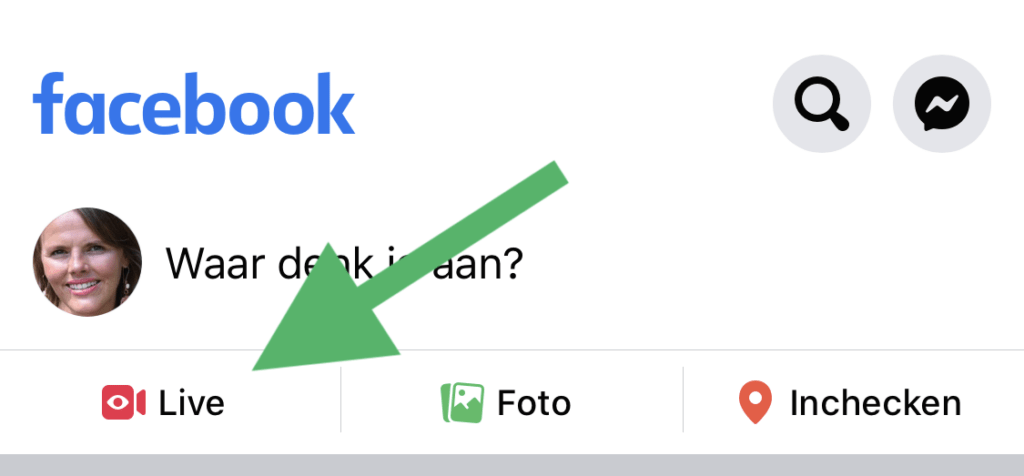
Het volgende scherm verschijnt in beeld:
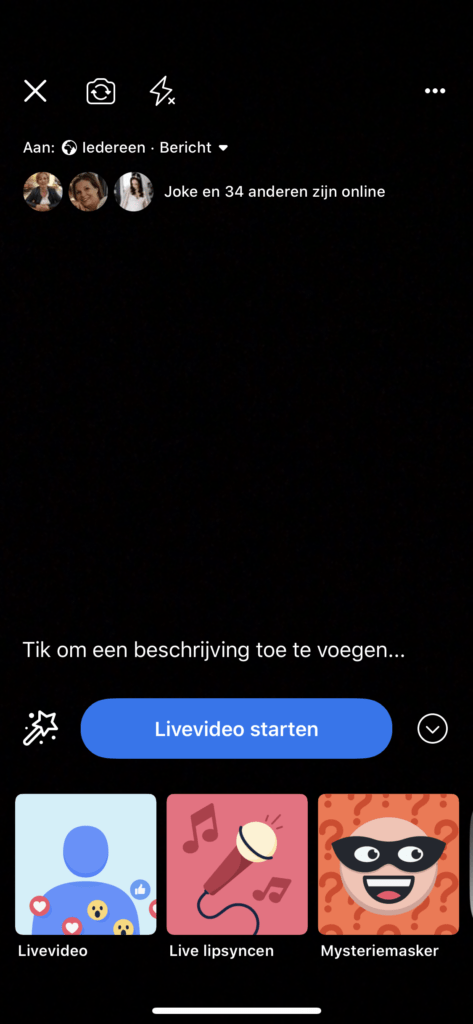
Stap 2: bedenk een titel voor je live video die duidelijk aangeeft waar je uitzending over gaat en mensen nieuwsgierig maakt om te gaan kijken.

TIP! “Type je titel vooraf vast in de Notitie app op je smartphone, even knippen/plakken en je bent klaar om te gaan livestreamen.
Het helpt je om vooraf na te denken over het onderwerp van je live video.”
Stap 3: kies met wie je je live video wil delen, je hebt hier meerdere opties:
- Iedereen
- Vrienden
- Vrienden behalve
- Alleen ik
TIP! Ga je voor het eerst livestreamen? Test Facebook Live een keer door via je Persoonlijke Facebook profiel een live video te maken en je doelgroep op ‘Alleen ik’ te zetten. Je live video is dan alleen zichtbaar voor jou. Let op: dit werkt NIET op je zakelijke pagina.
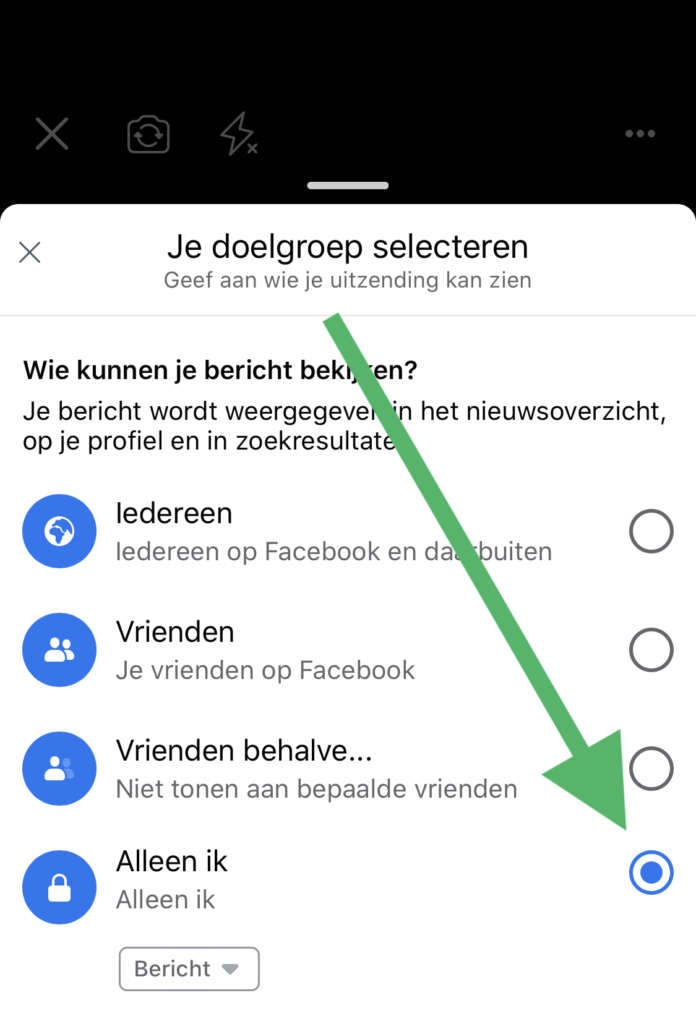
Stap 4: Pas de instellingen aan via de toverstok links onderin je scherm.
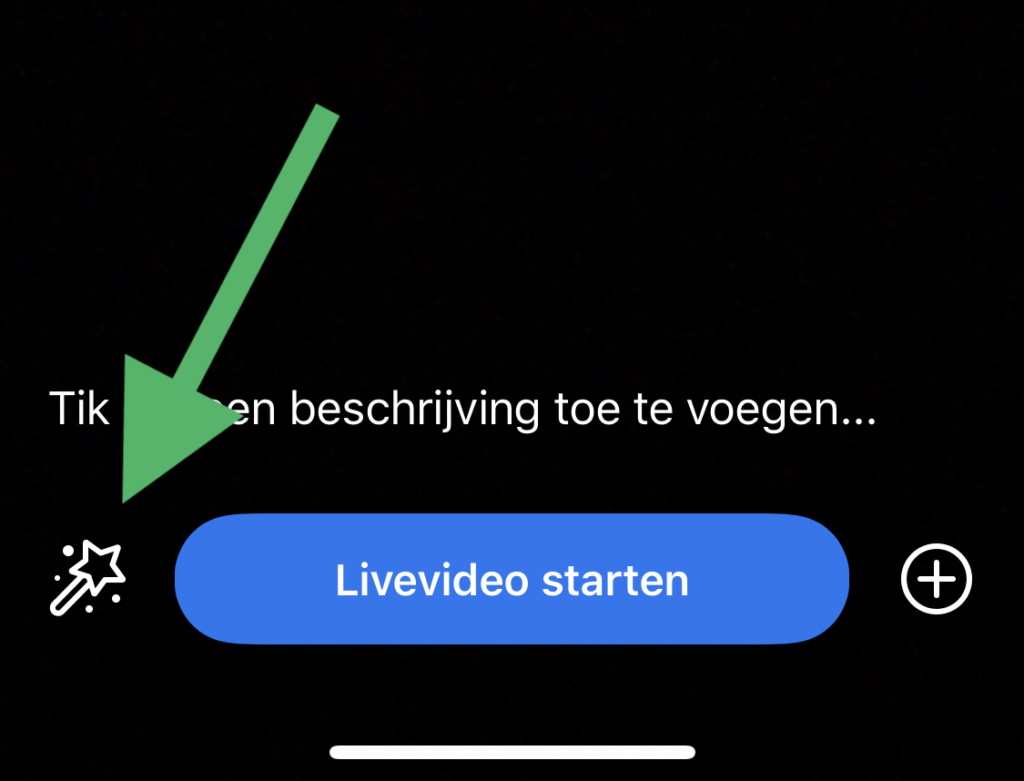
Ga je een live video maken met tekst in beeld? Bijvoorbeeld met een banner op de achtergrond of wil je je boek in beeld laten zien? Voorkom dan dat de tekst in spiegelbeeld wordt getoond en niet leesbaar is voor je kijkers.
- Maak je een live video met de camera aan de achterkant van je smartphone? Dan wordt je live video NIET in spiegelbeeld opgenomen, maar ‘what you see is what you get’.
- Maak je een live video met de camera aan de voorkant van je smartphone? Dan word je live video WEL in spiegelbeeld opgenomen.
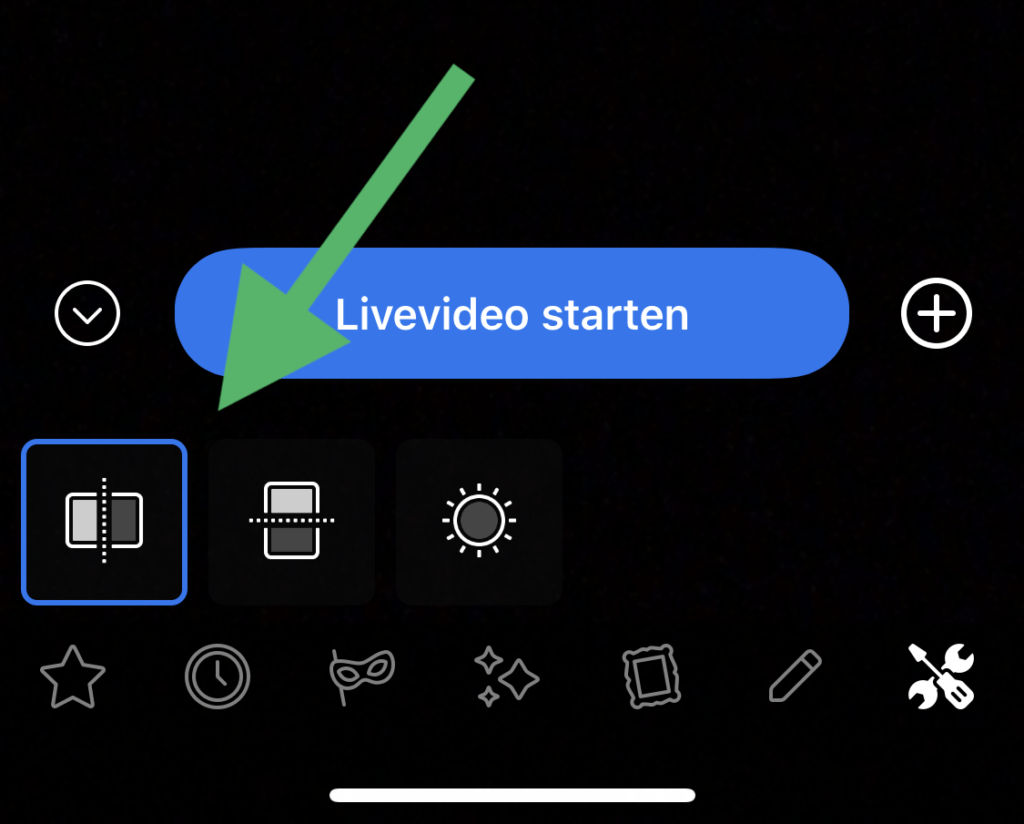
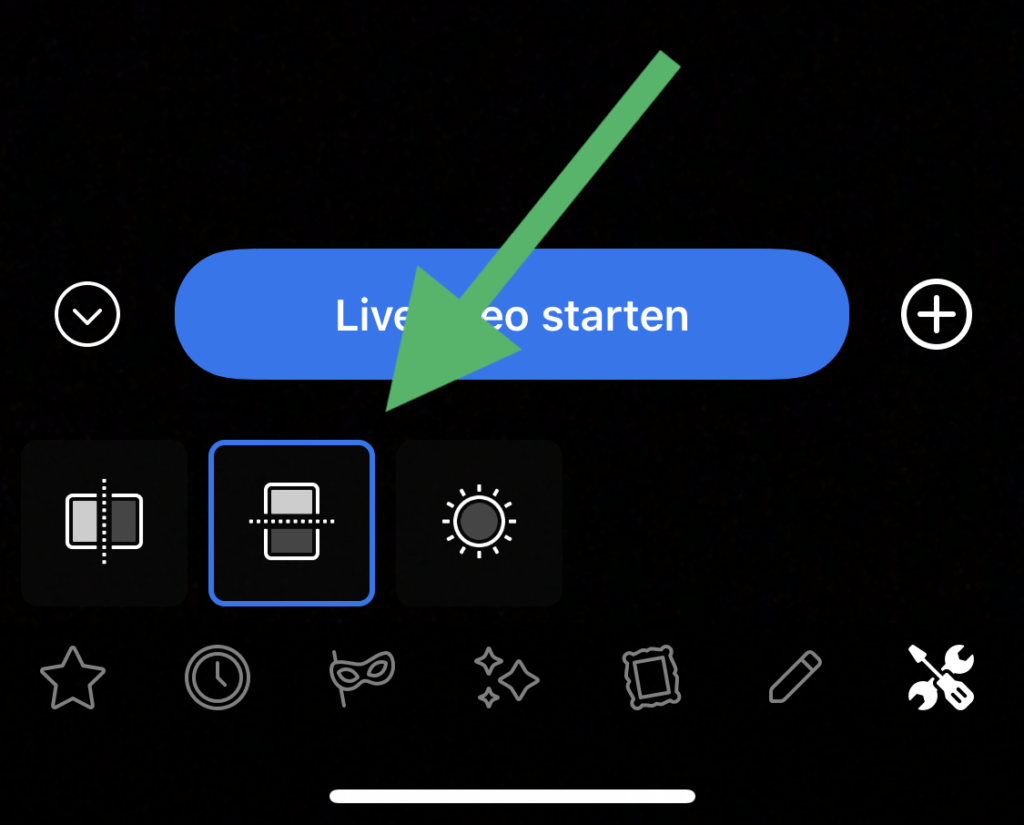
Stap 5: klik op de button Live gaan om je uitzending te starten.
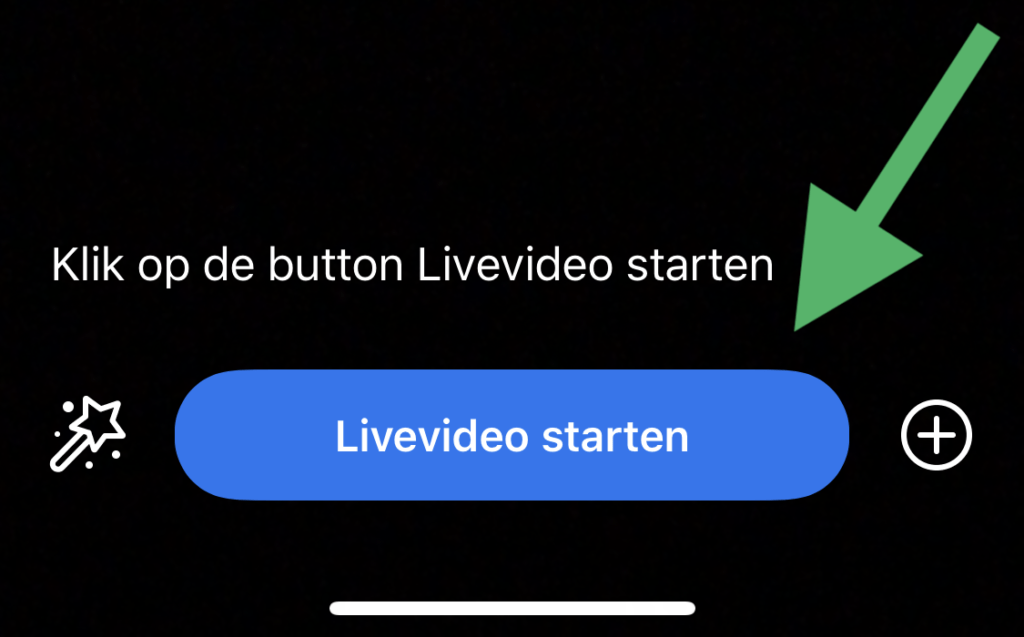
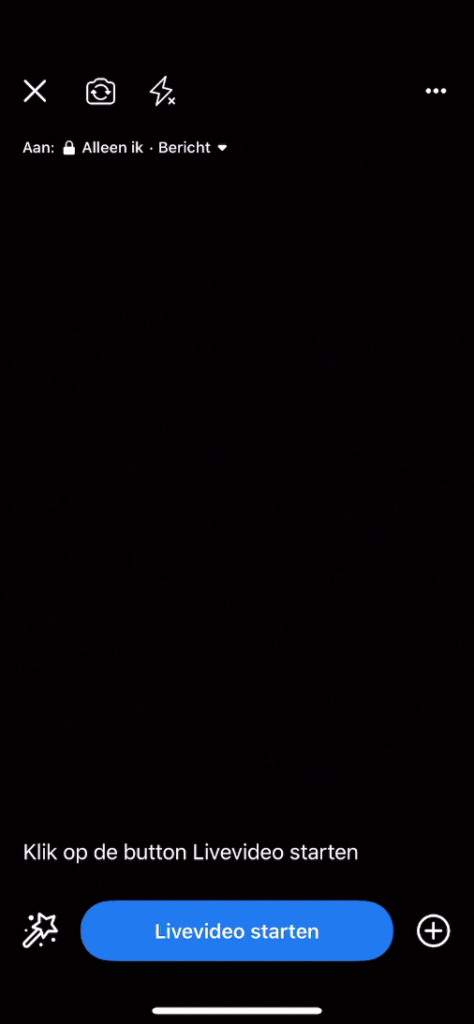
Stap 6: klik onderin je scherm op de button Voltooien om je livevideo te beëindigen.
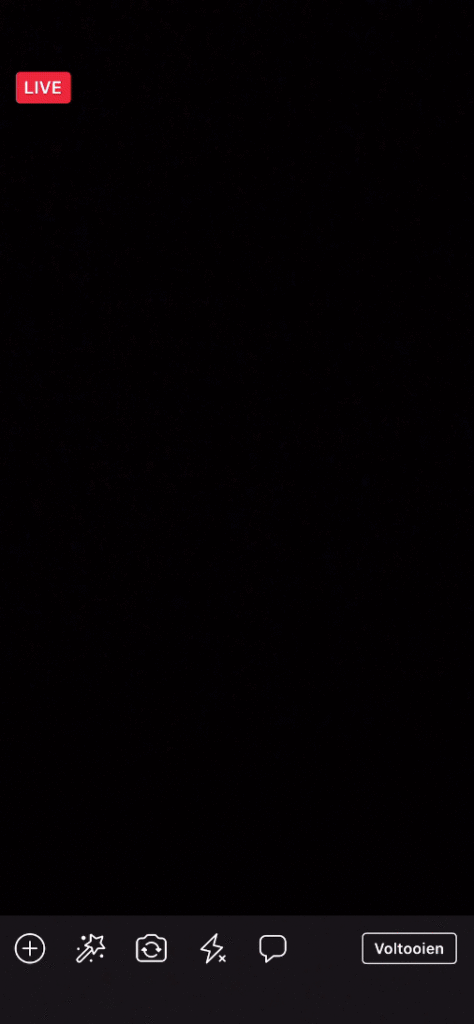
2. Facebook Live via je Zakelijke pagina
Download de Facebook Pagina iOS app via deze link:
https://itunes.apple.com/nl/app/facebook-paginabeheer/id514643583?mt=8
Download de Android Facebook Pagina app via deze link:
https://play.google.com/store/apps/details?id=com.facebook.pages.app&hl=nl
Stap 1: open je Pagina’s app en klik op ‘Publiceren’ links bovenin de app.
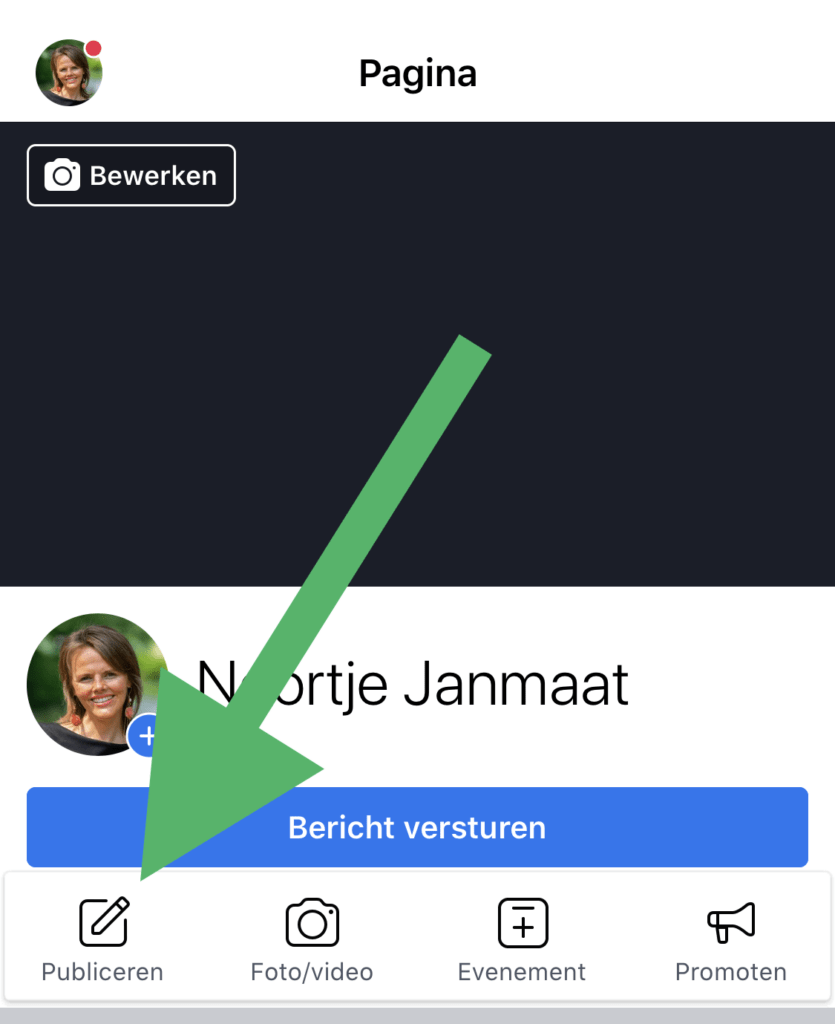
Je komt in dit scherm terecht, waar je op het volgende icoon klikt:
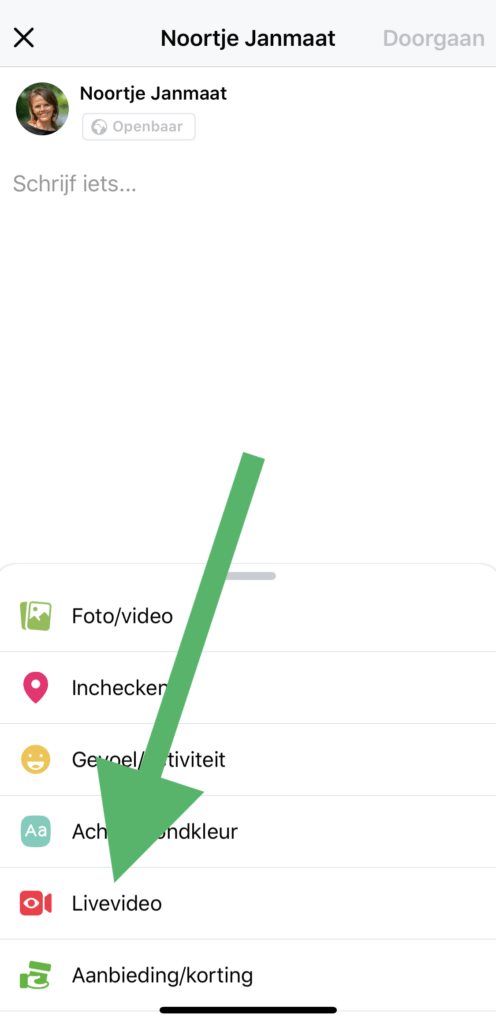
Stap 2: bedenk een titel voor je live-uitzending die duidelijk aangeeft waar je uitzending over gaat en mensen nieuwsgierig maakt om te gaan kijken.
Stap 3: klik op de button Live gaan om je uitzending te starten
Anders dan op je persoonlijke profiel is het via je zakelijke pagina niet mogelijk om te selecteren met wie je je live uitzending deelt.
Stap 4: klik onderin je scherm op de button Voltooien om je uitzending te beëindigen.
Handig om te weten over Facebook Live Video
Ik weet dat:
- het slim is om altijd de laatste update van de Facebook apps (Facebook en Pagina’s) te installeren op mijn smartphone.
- het zeker wél uitmaakt hoe ik mijn telefoon vasthoudt: staand (verticaal) of liggend (horizontaal). Ik let erop dat ik tijdens de live video niet switch van horizontaal naar verticaal of andersom, want mijn livevideo schaalt niet mee. Ik zorg ervoor dat ik mijn telefoon op de juiste manier vasthoud, nog vóórdat ik mijn livestream start. Als ik horizontaal ga livestreamen, dan zorg ik ervoor dat de homebutton van mijn telefoon zich aan mijn rechterhand bevind (en de camera dus aan de linkerkant van mijn smartphone).
- ik weet dat het belangrijk is dat de persoon die ik uitnodig voor mijn live video zijn telefoon op dezelfde manier vasthoudt als ik doe. Dus als ik mijn telefoon horizontaal houd, dan houdt mijn gast zijn telefoon ook horizontaal vast.
- ik weet dat als ik mijn live video verticaal opneem, dat ik dan de volledige tijdlijn in beslag neem op smartphones en in de tijdlijn op desktops wordt mijn livevideo met wazige balken aan de zijkant getoond.
- ik kan switchen tussen de camera aan de achterkant van mijn smartphone en de camera aan de voorkant van mijn smartphone, door op het icoon rechtsboven in mijn scherm te klikken.
- het slim is om een externe microfoon te gebruiken om goed hoorbaar te zijn tijdens mijn uitzending. Helemaal als ik een interview met iemand heb, bijvoorbeeld met een klant of een bezoeker van mijn event. >> Welke microfoon gebruiken voor je smartphone video’s?
- ik met mijn persoonlijke profiel ook kan livestreamen in een groep of via een evenement dat ik heb aangemaakt.
- ik voorheen maar 90 minuten kon streamen, maar nu onbeperkt de tijd heb.
- ik álle Facebook Live uitzendingen wereldwijd kan bekijken via de Facebook Live Map (Apps > Live Video).
Facebook Live Checklist
Bekijk de Facebook Live Checklist, zodat je precies weet waar je op moet letten als je live gaat op Facebook. beter gezien én gehoord wordt.
Facebook Live: Voordat je live gaat
Ik let erop dat:
- als ik via mijn smartphone ga streamen dat de batterij van mijn telefoon is opgeladen (want ik wil niet dat mijn uitzending onderbroken wordt doordat mijn telefoon uitvalt).
- ik toegang heb tot een goede internetverbinding (4G of WiFi) om uit te kunnen zenden. Ik check mijn internetverbinding met de app Speedtest (download de app voor iOS of download de app voor Android). De Speedtest tool is ook beschikbaar voor Mac en voor PC.
- ik mijn smartphone op de juiste afstand van mijn gezicht hou en dat ik hier een selfiestick of een statief voor gebruik. Ik neem mezelf iets van bovenaf op, zodat mensen niet in mijn neusgaten kijken of mijn onderkin zien.
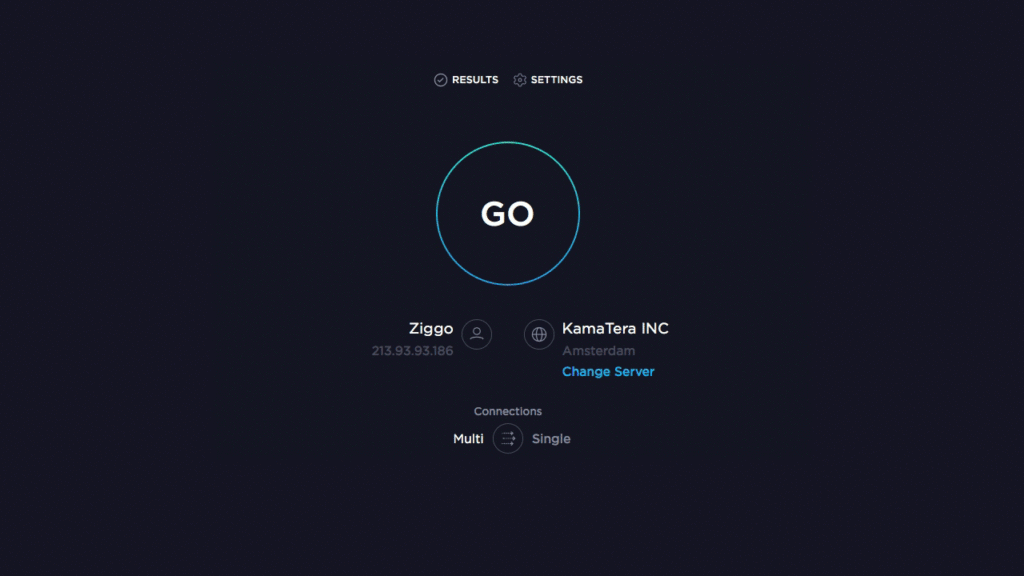
Een snelle internetverbinding is heel belangrijk als je gaat livestreamen via Facebook. Je kunt zowel livestreamen via WiFi als bekabeld internet. Voor de beste resultaten heb je een uploadsnelheid van minimaal 10 mbps of hoger.
Controleer je internetverbinding voordat je live gaat via:
Speedtest voor Mac: http://www.speedtest.net/apps/mac
Speedtest voor PC: http://www.speedtest.net/apps/windows
Speedtest voor iOS: https://itunes.apple.com/nl/app/speedtest-net-speed-test/id300704847
Speedtest voor Android: https://play.google.com/store/apps/details?id=org.zwanoo.android.speedtest&hl=nl
Ik geef mijn Facebook Live uitzending een:
- korte, sterke en nieuwsgierig makende titel
- en eventueel @-vermeldingen van andere mensen
Tip: Maak vooraf een nieuwe notitie op je smartphone waarin je de titel van je uitzending vast typt en kopieer en plak de titel in je Facebook Live Video als je zover bent.
Ik weet dat:
- ik mijn Facebook Live uitzending vooraf kan inplannen (maar alleen als ik via mijn computer ga livestreamen met een tool als OBS, Wirecast of BeLive.tv).
- het slim is om vooraf na te denken over het doel van mijn Facebook Live video en welk verhaal ik wil delen met mijn kijkers.
Facebook Live: Tijdens je livestream video
Ik weet dat:
- het soms even duurt voordat kijkers inschakelen en ik dus best even kan wachten voordat ik écht ga beginnen met mijn verhaal. En dus doe ik eerst even een korte introductie van wie ik ben en waar ik op dat moment ben.
- kijkers kunnen reageren tijdens mijn uitzending met reacties en het uitdelen van emoticons.
- ik zelf het meest kritisch ben over mijn haar, mijn stem en kleding, maar dat iedereen dat heeft en dat mijn kijkers mij willen zien zoals ik ben.
Facebook Live: Na je livestream video
Ik weet dat:
- ik de Facebook LIVE video kan downloaden als lage resolutie video en kan hergebruiken op bijvoorbeeld YouTube of Vimeo. Ik weet ook dat mijn gestreamde video synchronisatieproblemen kan hebben en dat de audio niet synchroon loopt met de beelden.
- er een Google Chrome extensie is FBDown Video Downloader waarmee ik mijn live video’s gemakkelijk kan downloaden.
- als ik mijn Facebook LIVE video op YouTube plaats, dat ik die YouTube-video dan kan delen via mijn website (bijvoorbeeld via een blogpost), LinkedIn (bijvoorbeeld een Pulse publicatie) en Twitter.
- als ik mijn Facebook LIVE video op YouTube plaats, dat ik die YouTube-video kan voorzien van ondertiteling en het SRT-ondertitelingsbestand kan ik gebruiken om mijn Live video op Facebook te voorzien van ondertiteling.
- ik de video kan bewerken via iMovie of een ander pakket dat ik gebruik om video’s mee te bewerken.
- ik de statistieken van mijn Facebook Live uitzending kan zien.
- ik mijn livestream kan opslaan op mijn camerarol.
- Als ik mijn Facebook Live uitzending wil hergebruiken op andere social media kanalen, zoals YouTube, Twitter of LinkedIn, dan is het beter om mijn Facebook Live uitzending in horizontale modus uit te zenden. Je kunt je uitzending na het livestreamen direct opslaan op je camerarol van je smartphone, als video in standaard filmformaat (16:9). Het standaard filmformaat dat door de meeste sociale netwerken wordt ondersteund. Heb je je Facebook Live uitzending opgenomen in verticale modus en uploadt je je video op YouTube? Dan krijg je 2 zwarte balken aan de zijkant te zien…
Facebook Live – Veelgestelde vragen
Hoe lang mag een Facebook live duren?
Er is een tijdslimiet voor hoelang je mag livestreamen op Facebook. De tijdslimiet hangt af van het apparaat dat je gebruikt om te streamen.
- Computer: 8 uur
- Externe streamingsoftware/API: 8 uur
- Mobiel apparaat: 4 uur
Help, mijn live video staat op zijn kop? Kan ik de video roteren?
Als je je smartphone niet op de goede manier roteert, voordat je je Facebook live start, dan kan het zijn dat je video op zijn kop of een slag gedraaid getoond wordt.
Het is niet mogelijk om je reeds gepubliceerde Facebook live te roteren. Het is wel mogelijk om je live video te downloaden om deze te bewerken in een video editing programma. Vervolgens kun je de gemonteerde video als native video uploaden op Facebook. Je verliest hiermee natuurlijk wel alle comments en likes van je live video.
Ik wil mijn live video inkorten, kan dat?
Ja, het is mogelijk om je video in te korten door het begin en het einde van je live video af te knippen.
Mijn livestream stopt ineens na 30 minuten, wat kan ik eraan doen?
Het is een veelgehoord probleem onder livestreamers dat hun live video zomaar ineens wordt gestopt na 30 minuten streamen. Wat je eraan kunt doen is om te gaan livestreamen via je smartphone. Zorg dat je een goede internetverbinding hebt. Of zie de mogelijke oplossingen hieronder.
Sommige reacties onder mijn FB live zijn niet zichtbaar, hoe kan dat?
Afhankelijk van de instellingen van je livestream kan het zijn dat opmerkingen van live kijkers niet worden getoond. Het kan zijn dat:
- de opmerking te snel is verzonden: een kijker kan slechts één opmerking per tien seconden plaatsen.
- de opmerking te kort is: opmerkingen voor een livestream moeten minimaal honderd tekens bevatten.
- een kijker de pagina moet volgen voordat hij een opmerking kan plaatsen.
- de livestream in beschermde modus wordt gebruikt: een kijker kan pas reageren als hij de uitzender minimaal vijftien minuten volgt.
Problemen met livestreamen op Facebook
Loop je tegen problemen aan als je gaat livestreamen op Facebook? Denk eens aan de volgende oplossing:
- Zorg dat je de Google Chrome webbrowser gebruikt om live te gaan op je computer.
- Na het starten van je livestream kan het tot 10 seconden duren, voordat de stream wordt weergegeven in de tijdlijn van Facebook.
- Controleer of je de server-URL en/of streamsleutel correct hebt gekopieerd. En zorg ervoor dat de server-URL en streamsleutel niet ouder zijn dan 7 dagen. Maak een nieuwe URL en sleutel als deze ouder zijn dan 7 dagen.
- Zorg voor een betrouwbare internetverbinding.
- Schakel software uit die advertenties blokkeren, evenals plug-ins die verhinderen dat de videospeler niet laadt.
- Controleer de instellingen van je firewall en zorg ervoor dat RTMP is toegestaan.
Op jouw videosucces!

Hartelijke groet,
Noor ‘videostrategie’ Janmaat
Video Marketing Strateeg
“36.000 euro verdiend met video”
Je hebt video nodig. En strategie (als je wil verkopen).
Ontdek hoe je continu (en volautomatisch) gesprekken in je agenda krijgt met high-end leads die serieus geïnteresseerd zijn in jouw aanbod.


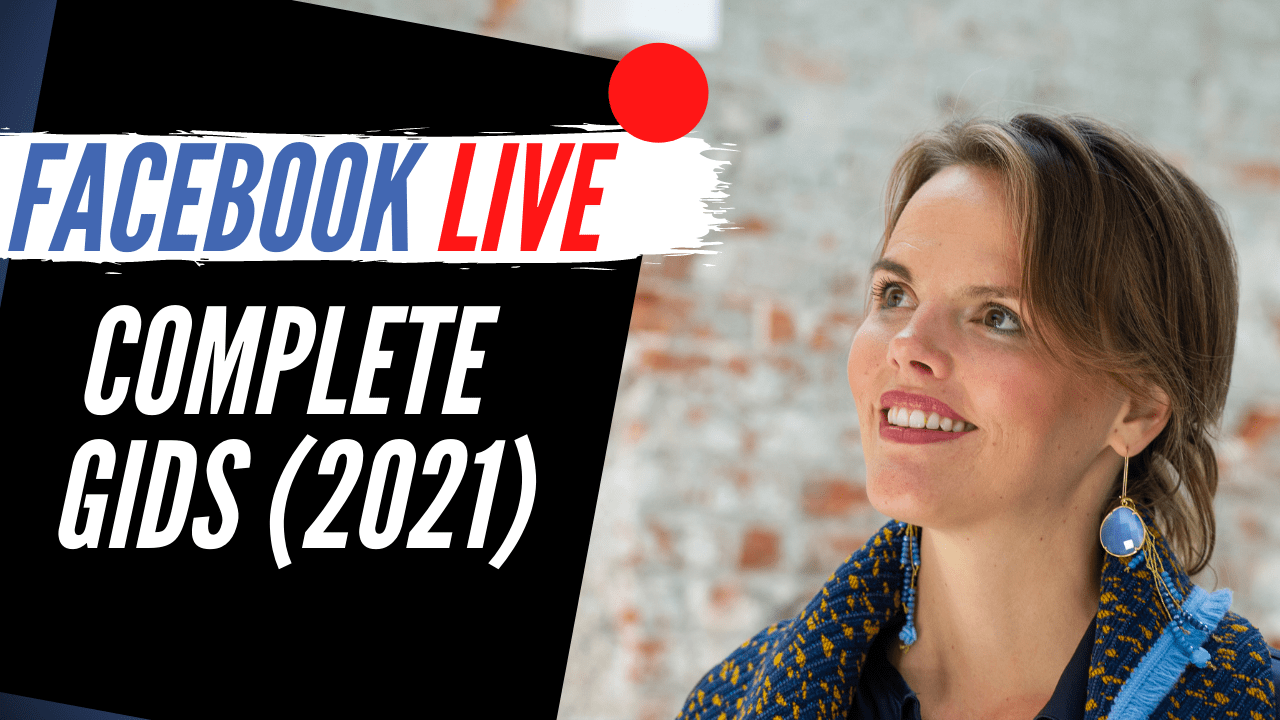
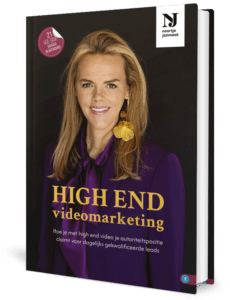
hoi hoi ,
ik heb een vraag .
ik wil op mijn zakelijke facebook een live video hebben waarop mijn klanten kunnen stemmen met een hartje of eventueel een like ‘duim ‘ of een boos poppetje .
maar ik weet niet hoe ik dit moet , meschien kunt u mij helpen .
mvg ashley
Hoi Noortje, je schrijft dat het artikel is bijgewerkt op februari 2018. In het artikel zelf schrijf je dat FB nu nog alleen voor Iphone gebruikers is. Inmiddels is FB live ook voor Android gebruikers beschikbaar. Ik gebruik het inmiddels althans al een paar maanden op mijn Samsung S7.
Helemaal waar Dorcas. Dankjewel voor je oplettendheid en fijn dat je het even gemeld hebt. Ik heb het artikel gelijk aangepast.
Op jouw videosucces!
Met vriendelijke groet,
Noortje Janmaat
Hallo ik heb wel een hele raar probleem wat ik niet opgelost krijg.hierbij al meerdere berichten naar facebook gestuurd maar nog steeds geen antwoord.ik zit met dit probleem
Als ik live ga op mijn eigen fb dan krijgt iedereen een melding te zien dat ik live ben
Ik heb ook een eigen groep en als ik daar live ga krijgen sommige leden een melding maar ook veel leden geen melding.als mijn andere beheerder live gaat in mijn groep zie ik wel haar melding.hoe komt het dat ze van mij geen melding krijgen als ik live ga terwijl alle instellingen juist staan
Ik hoop op een antwoord
Of kan het liggen omdat ik een iphone 8 hebt
Hoi Ralph,
Dankjewel voor je bericht.
Zoals ik het begrijp bepaal je als Facebook-gebruiker zelf welke push-meldingen je wel of niet wil ontvangen (en niet de eigenaar van een zakelijke Facebook pagina of een -groep). Via de Facebook app stelt iedere gebruiker zelf in welke melding hij wil ontvangen, zie: Instellingen en privacy > Instellingen > Meldingen > Instellingen voor meldingen > Video > Vink hier aan of je meldingen wilt ontvangen van mensen of pagina’s die je volgt als ze een livevideo gaan uitzenden.
Helpt dit jou?
Op jouw videosucces!
Hartelijke groet,
Noortje Janmaat
mag ik via live facebook mijn lessen van zumba en strong by zumba geven??
volgens sommige mag ik dan niet wegen muziek rechten
Hoi Isabelle,
Dankjewel voor je reactie, goed dat je het vraagt.
Auteursrechtelijk materiaal kun je niet zomaar gebruiken in je video’s.
Zelfs als je een live video maakt en je hebt bijvoorbeeld de radio aanstaan, dan is de kans heel groot dat zowel YouTube als Facebook signaleren dat er auteursrechtelijk beschermd materiaal in je video te horen is en je hiervoor een waarschuwing krijgt.
Zo heb ik dat een keer gehad toen ik aan het testen was met een YouTube livestream en de radio aan had staan. De radio stond niet heel hard, maar toch kon YouTube ‘horen’ dat er auteursrechtelijk beschermd materiaal te horen was in mijn livestream. Ik kreeg meteen een melding.
Helpt dit jou?
Op jouw videosucces!
Hartelijke groet van Noor Janmaat
Hallo Noor,
Wat een geweldig goed artikel, waarvoor dank! Heb gisteren mijn eerste Facebook live op mijn persoonlijke profiel gedaan en het was leuk. Er goed op gelet dat ik de camera verticaal had, maar nu is de video “op z’n kop” geplaatst. Hoe kan ik dat verhelpen?
Hoi Louise,
Super dat je het artikel waardeert en dat je een eerste Facebook Live hebt gemaakt. Alleen jammer dat deze op zijn kop staat.
Het is niet mogelijk om je al gepubliceerde live video te roteren. Het is wel mogelijk om je live video te downloaden om deze te bewerken in een video editing programma. Vervolgens kun je de gemonteerde video als native video uploaden op Facebook. Je verliest hiermee natuurlijk wel alle comments en likes van je live video.
Helpt dit jou?
Op jouw videosucces!
Hartelijke groet van Noor Janmaat
Waar vind ik de statistieken van mijn LIVE video?
Hoi Ginger,
De statistieken van je Facebook Live video vind je door naar je FB pagina te gaan en vervolgens naar de tab Statistieken of Insights te gaan en dan op Video’s te klikken. Een kortere weg is door achter de URL van je FB pagina het volgende te plakken: /insights/?section=navVideos
Helpt dit jou?
Op jouw videosucces!
Hartelijke groet van Noortje Janmaat
Hoi Noor,
ik ben op jouw site terecht gekomen omdat ik op zoek ben naar iets. Namelijk hoe ik het geluid uit kan zetten tijdens een Facebook live. Nu zal je denken, huh? Het geluid uitzetten? Ja, dit heeft te maken met het feit dat ik een modeshow ga organiseren, deze wil ik ook graag streamen via Facebook, maar dan zit ik dus wel met het feit dat er muziek te horen zal zijn. Kan ik dit uitzetten op de een of andere manier? En wat gebeurd er als je een waarschuwing ontvangt van Facebook?
Ik hoop van je te horen.
Vriendelijke groet,
Bernadine
Hoi Bernadine,
Dankjewel voor je reactie. Het is niet mogelijk om het geluid te muten als je gaat livestreamen via je smartphone, tenzij je alle microfoons van je telefoon afplakt. Voor zover ik weet is het alleen mogelijk om zonder geluid te livestreamen als je je computer en een externe tool zoals OBS gebruikt en daarin het audiospoor op mute zet.
Een alternatief is om een video te maken van je modeshow en daar een mooie compilatie van te maken. Die native video deel je vervolgens op je Facebook pagina.
Helpt dit jou?
Op jouw videosucces!
Hartelijke groet van Noor
Hoi Noor, ik wil graag aan de slag en een wedstrijd streamen via 4g en FB. Met hoeveel data moet ik rekening houden bij 1,5 uur. Is mijn 5gb toereikend denk je. Groetjes Anton
Hoi Anton,
Dankjewel voor je reactie. Het antwoord hangt af van de kwaliteit van je livestream en volgens welke specificaties je gaat livestreamen.
Met deze calculator kun je zelf je verbruik uitrekenen: https://toolstud.io/data/filesize.php
Facebook geeft de volgende richtlijnen voor je livestream:
– Aanbevolen max. bit rate is 4000 Kbps (4 mbps)
– Aanbevolen audio bit rate is 96 Kbps of 128 Kbps
– Max: 720p (1280 x 720) bij 30fps (frames per seconden)
– I-frame (keyframe) moet ten minste elke 2 seconden doorgegeven worden
– Titels mogen niet meer dan 255 karakters bestaan
– H264 encoded video en AAC encoded audio only
Helpt dit jou?
Op jouw videosucces!
Hartelijke groet van Noor Janmaat
Hoi Noor, ik wil graag een livestream gaan uitzenden a.s. donderdagavond. Daarbij zou ik graag willen wisselen tussen m’n webcam (dus ikzelf in beeld) en m’n scherm delen. Tijdens het testen lukt dat niet. Ik lijk vooraf te moeten kiezen of ik het scherm wil delen of mezelf via de webcam wil laten zien.
Kun je me uitleggen wat ik verkeerd doe? Alvast heel erg bedankt voor het meedenken!
Hoi Jolanda,
Dankjewel voor je reactie. Ben even benieuwd: ga je direct via Facebook livestreamen? Dus via je (Google Chrome) internetbrowser? Of gebruik je een externe tool zoals Ecamm of OBS voor je livestream?
Hoor het graag, zodat ik je verder kan helpen.
Op jouw videosucces!
Hartelijke groet van Noor
Hallo Noor, bedankt voor je mooie artikel.
Ik zit met een zelfde probleem als gesteld in de vorige vraag. Ik ging gisteravond live via de laptop en wilde een foto delen via schermdelen. Dat lukte wel toen ik een testfilmpje maakte, maar niet tijdens de echte live uitzending. Hoe kan dat? Wat kan ik er aan doen?
Alvast bedankt voor je antwoord.
Dag Noor,
Veel bijgeleerd door uw artikel. Ik had echter nog 1 vraag. Ik zou een video live willen streamen, en ik hoorde dat ik die op voorhand al op Facebook kon plaatsen en er dan een live event van kan maken. Dus dat de mensen het op een bepaald uur ‘live’ kunnen bekijken, maar dat de video dus al ge-upload is op het net (kwestie van geen onderbrekingen te hebben door slechte verbindingen en zo). Is dat iets wat je denkt wat mogelijk is, of kunnen we alleen echte live video streamen?
alvast bedankt voor uw reactie.
Vriendelijke groet,
Geert
Beste Geert,
Dank voor je reactie. Goed om te lezen dat je ervan hebt geleerd.
Het is inderdaad mogelijk om vooraf een Facebook Live in te plannen en op het ingeplande tijdstip een vooraf opgenomen video te laten zien. Voordeel van vooraf inplannen is dat je bijvoorbeeld een mailing kunt sturen naar je volgers, om zo meer live kijkers te krijgen. Dit is vooral passend bij een ‘echte’ live video waar interactie tussen presentator en kijker mogelijk is.
Helpt dit jou?
Op jouw videosucces!
Hartelijke groet,
Noortje Janmaat
Dag Noor,
Wij streamen elke week een live-kerkdienst via facebook. Dat gaat heel goed! Behalve nu voor de tweede keer gebeurde dat een half uurtje na de kerkdienst deze niet bleek opgeslagen, dus totaal verdwenen en niet meer later gekeken kon worden.
Wat doen we fout? Alle andere keren (nu al een jaar!!!) blijft het netjes opgeslagen.
Het afsluiten ging niet anders dan altijd.
Dag Jenne,
Wat geweldig dat jullie de kerkdienst livestreamen via Facebook. Jammer dat er de laatste keren iets misging. Streamen jullie direct vanuit Facebook of gebruiken jullie een 3rd party tool, zoals Ecamm of BeLive of OBS?
Hier een aantal suggesties die Facebook zelf aandraagt:
– Make sure you use the Google Chrome web browser to go live from your computer.
– Keep in mind that it may take 10 seconds for the video stream to appear in the preview area after you’ve started your live stream.
– Check that the server URL and/or stream key were copied correctly.
– Make sure that you have a reliable internet connection.
– Disable ad blocking software or browser plugins that could prevent the video player from loading.
– Check your firewall settings and make sure that RTMP is allowed.
– Make sure that the server URL and key aren’t older than 7 days. If they’re older than 7 days, create a new URL and key.
Helpt dit jou?
Op PG Monster’s videosucces!
Hartelijke groet van Noortje Janmaat
Dag Noor,
Ja, we streamen direct uit Facebook. En dat gaat heel goed en is erg betrouwbaar.
De oorzaak van het verdwijnen was een schending van de auteursrechten. Er werd een videootje vertoont waar de overkoepelende kerkelijke organisatie (PKN) geen licentie voor had.
Het is dus goed opletten voor de camera/beamer mensen om dit er niet op te zetten. Vooral bij een begrafenis of trouwerij worden vaak commerciële nummers gevraagd door de familie. En juist die diensten wil je niet meteen kwijt zijn….
We leren iedere dag!
Groeten,
Jenne de Haan
Hoi Jenne,
Fijn dat je het laat weten, zodat anderen er ook van kunnen leren. Dankjewel.
Veel goeds met jullie uitzendingen.
Hartelijke groet! Noor
Hey, ik heb een probleem als ik live ga op fb zie ik dat mensen kijken maar bepaalde mensen kan ik niet toevoegen om in de live mee te komen. Hoe komt dit?
Met vriendelijke groeten
Hoi Britt,
Goed dat je het vraagt. Iemand toevoegen aan je livestream werkt alleen via de app. Er kan maar 1 persoon tegelijk meedoen, maar je kunt tijdens je livestream wel meerdere mensen om de beurt toevoegen en weer verwijderen. Je kunt zelf iemand uitnodigen voor je stream, maar een kijker kan ook zelf vragen om mee te doen aan je stream. Dit laatste is alleen mogelijk als je deze optie hebt aangevinkt.
Hier vind je meer informatie:
https://verdienenmetvideo.nl/facebook-live-video-met-2-personen-maken/
Helpt dit jou?
Op jouw videosucces!
Groet van Noor
Hi Noor,
Weet jij wat de reden kan zijn dat Facebook na een 30 minuten een livestream stopt?
Hoi Anne Marie,
Het is een veelgehoord probleem van mensen die livestreamen op Facebook. Wat de reden ervan is, heb ik niet kunnen achterhalen. Een mogelijke oplossing vind je bij de in het artikel aangedragen suggesties onder ‘Problemen met livestreamen op Facebook’.
Op jouw videosucces! van Noor
Hoi Noor,
Als ik via mijn IPhone een FBlive opstart in een (zakelijke) besloten FBgroep zie ik de reacties/opmerkingen van mijn kijkers niet in beeld. Hoe zou ik dit toch kunnen zien? Via mijn laptop is FBlive geen succes. Ontzettend traag helaas.
Hoi Marga,
Dankjewel voor je reactie. Als je de reacties van kijkers niet ziet, dan heb je vermoedelijk de optie hiervoor uitgezet.
Om opmerkingen en reacties te verbergen in een live video veeg je op je scherm naar rechts. Veeg naar links om ze weer in beeld te krijgen.
Je kunt ook op de video tikken en vervolgens rechtsboven tikken op het icoon met spraakballonnetje om de stille modus in te schakelen. Tik nogmaals op datzelfde icoon om de opmerkingen en reacties terug te halen.
Wat ook kan helpen is om je FB Live met een moderator te doen, zodat hij de reacties en vragen kan filteren en aan jou kan voorleggen tijdens de livestream.
Helpt dit jou?
Op jouw videosucces! van Noor
Beste Noor.
ik zag een vraag voorbij komen om een voor geuploade video te plaatsen uploaden , en dan op het bepaalde tijd die ik instel bv over een paar dagen dat die dan automatisch aangaat, en het dan net lijkt of ik live ben. maar hoe doe je dat , en waar moet ik dan deze uploaden. groetjes henk
Dag Henk,
Goed dat je het vraagt. Het is inderdaad mogelijk om een vooraf opgenomen video in te plannen en uit te zenden via Facebook live op een zelf ingesteld tijdstip.
Dat kan met een gratis tool als OBS Studio of betaald via Ecamm of BeLive. Er zijn nog veel meer Streamingsoftwarepartners waarmee je dit kunt doen.
Helpt dit jou?
Op jouw videosucces! van Noor
Beste Noor,
Hartelijk dank voor dit supermooie overzicht!
Ik heb een vraag waarvan ik hoop dat jij er een antwoord op weet. Ik heb vanochtend mijn eerste FB live gedaan in een besloten FB groep voor alle leden. Achteraf hoorde ik dat ik reacties van een bepaalde specifieke kijker niet gezien had. Van de meeste mensen zag ik alle reacties, maar van die ene dus helemaal niets. Heb jij enig idee waar dat door komt?
Dank alvast voor je reactie!
Hartelijke groet,
Monique
Beste Monique,
Wat goed dat je je eerste Facebook Live hebt gedaan. Vervelend dat de reacties van een kijker niet zichtbaar voor je waren. Dit kan liggen aan de instellingen van je livestream. Wellicht vind je het antwoord onder de veel gestelde vragen:
https://verdienenmetvideo.nl/facebook-live-alles-wat-je-moet-weten/#Facebook_Live_-_Veelgestelde_vragen
Helpt dit jou?
Op jouw videosucces!
Hartelijke groet van Noortje Janmaat
Hallo Noortje,
Bedankt voor je reactie!
Ik had de veelgestelde vragen wel gezien, maar begreep niet zo goed wat het allemaal betekende. De dame van wie ik de reacties niet kon zien zit wel in de groep maar had mijn pagina niet geliked. Het kan zijn dat ik bij het opstarten van de video had ingesteld dat alleen mijn volgers reacties mochten plaatsen. Dat weet ik niet meer zeker en kan ik, voor zover ik dat kan zien, niet meer terugvinden. Zij heeft nu mijn pagina geliked. Helaas heb ik nog niet kunnen uittesten of dat de oplossing is want ze kon vandaag niet bij alweer de tweede live aanwezig zijn. Komt vast goed.
Groetjes,
Monique
Hoi Noor,
Dankjewel voor het delen van al deze handige informatie. Ik probeer wekelijks live te gaan op Facebook, maar ik merk bij de replay dat mijn beeld heel vaak refocused. Ik film met mijn telefoon (een huawai p30 lite). Kan ik dat uitzetten/verhelpen? Als ik een tutorial opneem voor mijn YT kanaal dan is er niets aan de hand. Hij lijkt dat focussen alleen maar te doen bij een FB live.
Ik hoop dat je mij kunt helpen en alvast bedankt voor al je moeite.
Groetjes,
Danielle
Hoi Danielle,
Wat goed dat je wekelijks live gaat op Facebook. Knap om zo consistent te livestreamen.
Het autofocus-probleem heb ik vaker gehoord van mensen die livestreamen met hun smartphone of tablet. Ik heb er helaas nog geen oplossing voor gevonden, als alleen heel stil zitten, zodat je camera niet reageert op beweging. Dat is uiteraard geen doen… Alternatief is om te gaan livestreamen via je computer of je video vooraf opnemen en vervolgens inplannen en uitzenden als livestream. Helpt dit jou?
Op jouw videosucces!
Hartelijke groet van Noortje Janmaat
Dankjewel voor je reactie. Ik ga het eens uitproberen. Super bedankt!
Beste Noor,
Ik heb een vraag over op welke manier ik het beste een livestream kan filmen, verticaal of horizontaal. Het gaat om een livestream van een sportwedstrijd die mensen via de computer of hun smartphone kunnen volgen. De vorige keer dat ik dit deed, was het zo dat als ik horizontaal filmde, de kijkers via hun laptop het beeld op hun scherm een kwartslag gedraaid kregen en als ik verticaal filmde, ze maar heel smal beeld hadden, met van die vlakken aan de zijkant. Ik hoop dat je een beetje snapt wat ik bedoel, heb jij hier een oplossing voor?
Hoi Esther,
Goed dat je het vraagt. Ik begrijp wat je bedoelt.
Belangrijk is dat als je naar FB Live gaat in de app op je telefoon, je vervolgens je telefoon draait naar hoe je wilt livestreamen; hetzij in staande modus (verticaal beeld), hetzij in liggende modus (horizontaal beeld). Als je dit hebt gedaan en je bent tevreden over het beeld, dan kun je je FB starten en live gaan. Als je je livestream al bent gestart en je gaat tijdens het streamen je telefoon nog draaien, dan gaat het mis en zien mensen gekanteld beeld.
Ben je hiermee geholpen? Hopelijk gaat het de volgende keer goed.
Op jouw videosucces! van Noortje Janmaat
Hoi Noor,
Heldere uitleg, dankjewel! Ik ga het binnenkort eerst even testen.
Groet,
Esther